CIRCUTOR PowerStudio Series Manual del usuario
Página 43
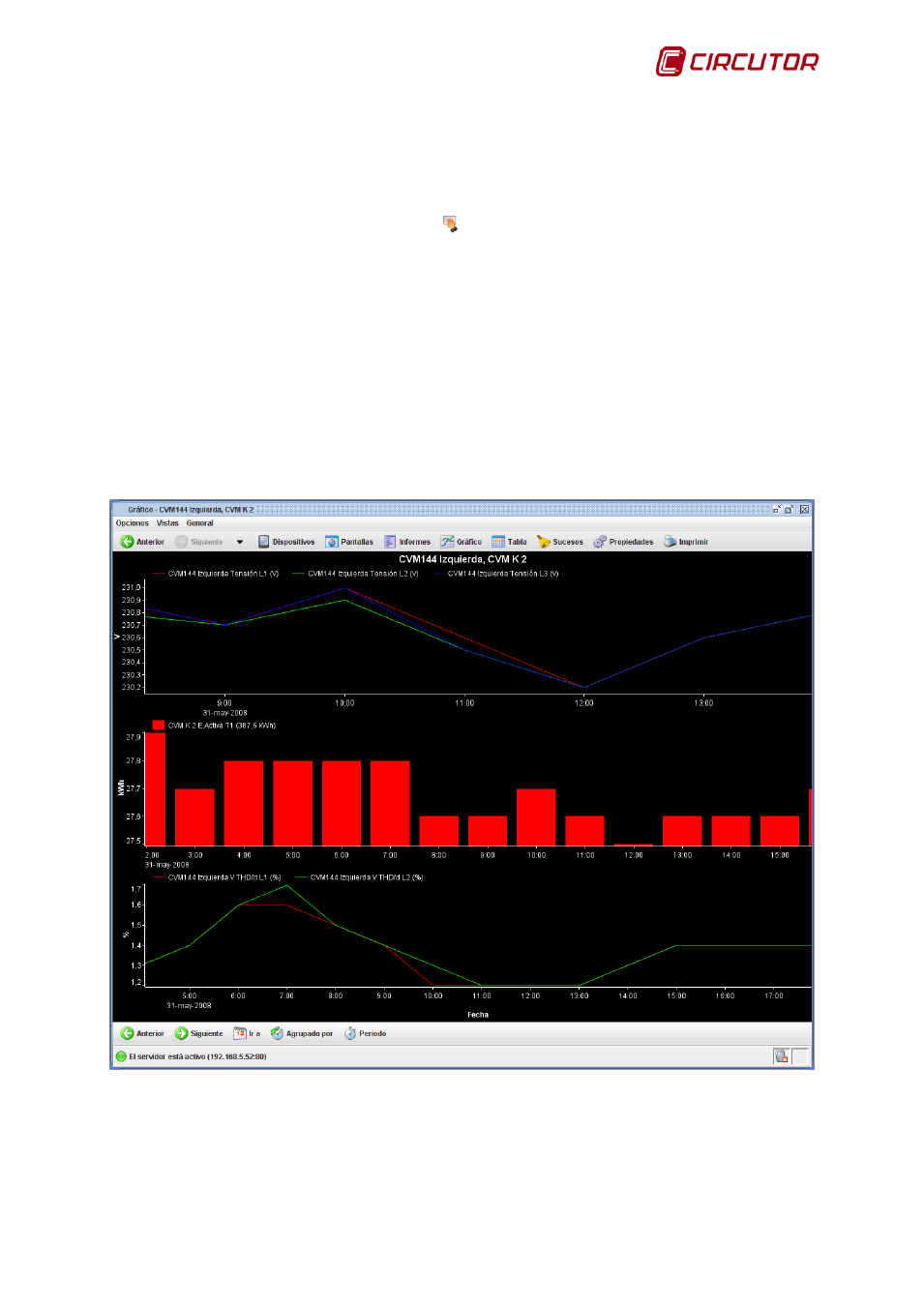
PowerStudio
Manual de Instrucciones
43
que hayamos movido la ventana al lugar deseado. Observe que la ventana se mueve en tiempo real
con el movimiento del ratón.
Es interesante ver que en cuanto el ancla esté posicionada el cursor del ratón cambiará para
indicarnos que estamos en disposición de mover la ventana de visualización.
Cursor indicando que estamos en disposición de mover la ventana de visualización
El desplazamiento está limitado por los márgenes de la ventana de visualización antes de
realizar la primera ampliación, por tanto, si estamos viendo una semana de datos no podremos
desplazarnos hasta la semana anterior o siguiente mediante la opción de pan ni tampoco por encima
del margen superior del eje Y ni por debajo del margen inferior del mismo eje.
Cuando tenemos un gráfico con más de una zona de visualización el modo pan establece por
defecto un comportamiento por el cual deben desplazarse todas las zonas con el mismo eje X que el
de la zona en la que se establece el ancla. Es posible modificar este comportamiento mediante la
tecla “Control”, si mantenemos pulsada esta tecla mientras desplazamos la ventana indicamos al
programa que debe desplazar únicamente la ventana sobre la que se estableció el ancla. Esto
provocará que los ejes X dejen de estar igualados.
Gráfico con todas las zonas de visualización con ejes X diferentes